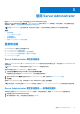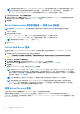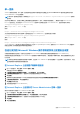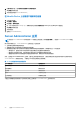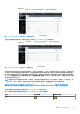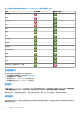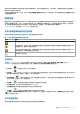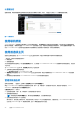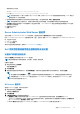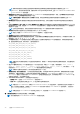Users Guide
Table Of Contents
- Dell OpenManage Server Administrator 8.4 版 用户指南
- 目录
- 简介
- 设置和管理
- 基于角色的访问控制
- 验证
- 加密
- 分配用户权限
- 向 Windows 操作系统上的域添加用户
- 在支持的 Red Hat Enterprise Linux 和 SUSE Linux Enterprise Server 操作系统中创建 Server Administrator 用户
- 在支持的 Windows 操作系统中禁用来宾和匿名帐户
- 配置 SNMP 代理程序
- 在运行支持的 Windows 操作系统的系统上配置 SNMP 代理程序
- 更改 SNMP 团体名称
- 配置您的系统以向管理站发送 SNMP 陷阱
- 在运行支持的 Red Hat Enterprise Linux 的系统上配置 SNMP 代理
- SNMP 代理程序访问控制配置
- Server Administrator SNMP 代理安装操作
- 更改 SNMP 团体名称
- 配置您的系统以向管理站发送陷阱
- 在运行支持的 SUSE Linux Enterprise Server 的系统中配置 SNMP 代理
- Sever Administrator SNMP 安装操作
- 从远程主机启用 SNMP 访问
- 更改 SNMP 团体名称
- 在运行受支持的 VMware ESXi 5.X 和 ESXi 6.X 操作系统的系统上配置 SNMP 代理程序
- 配置您的系统以向管理站发送陷阱
- 在运行支持的 Red Hat Enterprise Linux 操作系统和 SUSE Linux Enterprise Server 的系统上配置防火墙
- 使用 Server Administrator
- Server Administrator 服务
- 使用 Remote Access Controller
- Server Administrator 日志
- 设置警报措施
- 故障排除
- 常见问题
注: 将端口编号更改为无效或正在使用的端口编号可能会妨碍其他应用程序或浏览器访问管理系统上的 Server
Administrator。有关默认端口的列表,请参阅 dell.com/openmanagemanuals 上的 Server Administrator Installation Guide
(Server Administrator 安装指南)。
● 要绑定到的 IP 地址字段用于指定启动会话时 Server Administrator 所绑定的受管系统的 IP 地址。选择所有将绑定到所有适用
于系统的 IP 地址。选择特定将绑定到特定 IP 地址。
注: 将要绑定到的 IP 地址的值更改为除所有以外的值,可能会妨碍其他应用程序或浏览器访问管理系统上的 Server
Administrator。
● 邮件发送至字段指定默认要就更新向其发送电子邮件的电子邮件地址。您可以配置多个电子邮件地址并使用逗号分隔各地
址。
● SMTP 服务器名称(或 IP 地址)和 SMTP 服务器的 DNS 后缀字段用于指定您的公司或组织的简单邮件传输协议 (SMTP) 和
域名服务器 (DNS) 后缀。要启用 Server Administrator 以发送电子邮件,在相应字段中键入您公司或组织的 SMTP 服务器的 IP
地址和 DNS 后缀。
注: 出于安全保护的原因,您的公司或组织可能不允许通过 SMTP 服务器向外部帐户发送电子邮件。
● 命令日志大小字段可指定命令日志文件的最大文件大小(以 MB 为单位)。
注: 仅在为了管理 Server Administrator Web Server 而登录时,才会显示此字段。
● 支持链接字段可指定为管理系统提供支持的企业实体的 URL。
● 自定义分隔符字段指定用于分隔数据字段的字符,以便分隔那些使用导出按钮创建的文件中的字段。; 字符是默认分隔符。其
他选项有 !、@、#、$、%、^、*、~、?、| 和 ,。
● SSL 密码字段指定 Web 服务器与浏览器之间的安全连接。在配置时请选择支持 Web 服务器的密码。如果设置的密码组无
效,连接服务将不会启动。默认情况下,密码组的值如下:
TLS_ECDHE_RSA_WITH_AES_128_CBC_SHA256,
TLS_ECDHE_RSA_WITH_AES_128_CBC_SHA,
TLS_ECDHE_RSA_WITH_AES_256_CBC_SHA384,
TLS_ECDHE_RSA_WITH_AES_256_CBC_SHA,
TLS_RSA_WITH_AES_128_CBC_SHA256,
TLS_RSA_WITH_AES_128_CBC_SHA,
TLS_RSA_WITH_AES_256_CBC_SHA256,
TLS_RSA_WITH_AES_256_CBC_SHANOTE
注: 如果设置了不正确的密码值,并且连接服务启动失败,请使用 CLI 命令提示符或手动设置有效的密码,然后重新启动
连接服务。
● 通过 SSL 协议字段可以从 Web 服务器列出的 SSL 协议进行设置,来建立 HTTPS 连接。可能的值有:TLSv1、TLSv1.1、
TLSv1.2 、(TLSv1, TLSv1.1) 、(TLSv1.1, TLSv1.2) 和 (TLSv1, TLSv1.1, TLSv1.2)。默认情况下,SSL 协
议值设置为 (TLSv1, TLSv1.1, TLSv1.2)。Web 服务器重新启动后更改生效。
注: 如果默认设置不支持该协议,请从浏览器设置中启用 SSL 协议。
● 密钥签名算法(对于自签名证书)- 允许您选择支持的签名算法。如果选择 SHA 512 或 SHA 256,请确保操作系统/浏览器
支持该算法。如果选择的其中一个选项没有必备的操作系统/浏览器支持,Server Administrator 会显示 cannot display
the webpage 错误。此字段专用于 Server Administrator 自动生成的自签名证书。如果将新证书导入 Server Administrator 或
在其中生成新证书,下拉列表将呈灰色。
● Java Runtime Environment — 允许您选择下列选项之一:
○ 捆绑的 JRE — 启用与 System Administrator 一起提供的 JRE
○ 系统 JRE — 启用已安装在系统上的 JRE。从下拉列表中选择所需的版本。
注: 不建议将 Server Administrator 升级到 Java Runtime Environment (JRE) 的主要版本,它被限制为安全补丁和最低 JRE
版本。有关更多详细信息,请参阅 Server Administrator 发行说明(随附于 Server Administrator 应用程序),或者访问
dell.com/openmanagemanuals。
注: 如果当前运行 Server Administrator 的系统上不存在 JRE,则使用随 Server Administrator 提供的 JRE。
4. 在服务器首选项窗口中完成选项设置后,请单击应用。
注: 您必须重新启动 Server Administrator Web Server 以使更改生效。
30 使用 Server Administrator